Gymnázium Michala Miloslava Hodžu, Hodžova 13, Liptovský Mikuláš, 031 36
Pevné disky
(Hard disky)
Stredoškolská odborná
činnosť
2004
Gymnázium Michala
Miloslava Hodžu, Hodžova 13, Liptovský Mikuláš, 031 36
Pevné disky
(Hard disky)
Stredoškolská odborná
činnosť
Martin Piovár
3.B
Konzultant: Ing. Martin Bachár 2004/2005
Obsah:
Úvod...................................................................................................................... 4
1 Cieľ
práce........................................................................................................... 5
2
Metodika............................................................................................................. 6
3 Teoretický
rozbor................................................................................................ 7
3.1
História pevných
diskov............................................................................. 7
3.2
Konštrukcia pevných diskov....................................................................... 9
3.3
Fyzická štruktúra diskov........................................................................... 10
3.4
Parametre disku....................................................................................... 13
3.4.1 Prístupová doba (access
time)..................................................... 13
3.4.2
Doba vystavenia (seek time)........................................................ 13
3.4.3
Doba čakania (latency period)...................................................... 13
3.4.4 Kapacita
Disku.............................................................................. 14
3.4.5
Vyrovnávacia pamäť CACHE....................................................... 14
3.4.6
Spoľahlivosť disku......................................................................... 14
3.5
Rozhrania pevných
diskov.................................................................... 17
3.6
Logická štruktúra diskov....................................................................... 21
3.6.1
Súborové systémy........................................................................ 21
3.6.1.1
FAT 12............................................................................... 21
3.6.1.2 FAT 16............................................................................... 22
3.6.1.3 FAT
32............................................................................... 22
3.6.1.4
NTFS.................................................................................. 24
3.6.1.5 Iné systémové
súbory........................................................ 25
4 Výsledky práce................................................................................................. 26
5
Záver................................................................................................................ 29
Resumé............................................................................................................... 30
Zoznam použitej
literatúry................................................................................... 31
Prílohy.................................................................................................................
32
Úvod
Pevný
disk slúži podobne ako disketa k čítaniu a zápisu dát. Je to veľkokapacitná
disková pamäť, ktorá sa postupom času stala neoddeliteľnou súčasťou počítača. Na
rozdiel od ostatných zálohovacích médií umožňuje veľmi rýchly prístup
k požadovaným dátam. Údaje možno na disk
ľubovolne ukladať, premiestňovať a mazať.
V súčasnosti sú počítače veľmi
rozšírené a ich fungovanie by bez diskov nebolo možné. Preto som sa
v tejto práci rozhodol objasniť princíp ich fungovania, ale aj opísať
rôzne vlastnosti a funkcie disku.
1 Cieľ práce
Cieľom tejto práce je vysvetliť princíp
fungovania diskov a popísať jeho základné vlastnosti a funkcie. Chceli
by sme ju spracovať tak, aby pomohla používateľovi orientovať sa v oblasti
pevných diskov. Práca sa nesústreďuje na konkrétne
modely pevných diskov, ale na všeobecné informácie určujúce vlastnosti, kvalitu
a použiteľnosť disku.
2 Metodika
Pri práci
sme využili poznatky o pevných diskoch z internetu
a z časopisov, ktoré sa zaoberajú informačnými technológiami.
Zostavili sme anketu o niektorých informáciách o pevnom disku, ktorá
pozostávala z troch otázok. Rozdali sme ju študentom Gymnázia Michala
Miloslava Hodžu, prevažne to boli žiaci tretieho ročníka. Výsledky ankety sme
spracovali do grafov pomocou programu Microsoft Excel uvedených v kapitole
3 Výsledky práce.
3 Teoretický rozbor
3.1 História pevných diskov
Za
posledných pár rokov narástla kapacita pevných diskov neuveriteľne rýchlo.
Konkrétne v oblasti pevných diskov pre stolové počítače je to za
posledných 10 rokov takmer 200-násobok.
Prvý pevný disk vyrobila firma IBM
13.09.1956. Volal sa 305 RAMAC (Random Access Method of Accounting and Control
), mal kapacitu 5MB, prenosovú rýchlosť 9 bajtov za sekundu a vo svete
počítačov znamenal skutočne obrovský pokrok. Išlo o prvé pamäťové zariadenie s
takzvaným náhodným princípom k veľkému množstvu dát (predtým sa na ukladanie dát
používali dierkové štítky a magnetické pásky), a to umožnilo používať úplne
nové aplikácie, ako rezervácie leteniek, bankové služby a podobne. Tento disk stál 35000 USD ročne
(nepredával sa, iba sa prenajímal )[1].
V roku 1973 prišiel ďalší míľnik – uzavretá
disková jednotka, do ktorej bola priamo integrovaná aj čítacia hlava. Podľa
pôvodného projektu mala mať kapacitu 30 MB len na čítanie a 30 MB aj na čítanie
a aj na zápis. Táto číselná kombinácia ( 30-30 ) priviedla vedúceho projektu
Kena Haughtena na návod, ako celý program pomenovať. Doma mal totiž opakovačku
Winchester 3030. Tak vznikli disky Winchester, ktorých princíp kraľoval vo
vývoji pevných diskov po celé nasledujúce obdobie ( dá sa povedať, že celých
ďalších 20 rokov sa vývoj zameral len na spresnenie výrobného procesu a na
zdokonalenie mechaniky disku)1.
Jediným skutočne principiálnym vylepšením
bolo zavedenie hláv MR GMR v
polovici 90. rokov. Dnešné pevné disky so od svojich predchodcov z roku
1980 príliš nelíšia. Našťastie pre užívateľa sa však výrazne líšia parametrami
a cenou. Samozrejme, disky existujú v rôznych vyhotoveniach, ktoré sa
vyvíjajú paralelne.
Súčasný pevný disk pre stolové počítače
je tzv. 3.5“ formátu (približne 9cm dlhý) a na trhu sa objavil po prvýkrát
v roku 1983. Bol však asi dvakrát väčší ako tie dnešné. Pevné disky, ktoré
sa osadzujú do notebookov, sú formátu 2.5“ (6,5 centimetra). Vznik 2.5“disku sa
datuje o päť rokov neskôr – do roku 1988. V tomto istom roku sa na
trh dostali aj disky 3,5“ s nízkym profilom (low profile), ktoré sa
používajú doteraz. Existovali aj disky oveľa väčšie a s väčšou kapacitou,
ale tie neboli primárne určené pre stolové počítače ani cenou, ani rozmermi. S diskom
s priemerom menším ako 2,5“ sa stretneme len zriedka. Napríklad IBM
Microdrive, ktorý firma IBM predstavila ako najmenší disk na svete v roku
1998 a dodnes sa používa. Jeho rozmery sú zhodné s pamäťovými kartami
CompactFlash a využívajú sa hlavne v profesionálnych digitálnych
fotoaparátoch a v iných mobilných zariadeniach[2] (viď.
Obr. 3, Príloha 1).
3.2 Konštrukcia disku
Pevné disky využívajú
magnetickú formu zápisu. Základ tvorí niekoľko kotúčov (platní), ktoré sú umiestnené
nad sebou a pripevnené k centrálnej osi, ktorá nimi otáča (viď. Obr. 1,
Príloha 1). Povrch kotúčov sa nazýva dátový povrch. Dáta
sa zapisujú do magnetickej vrstvy nanesenej na každý kotúč. S magnetickým
povrchom diskov pracujú magnetické čítaco - zapisovacie hlavy (viď. Obr.
8, Príloha 1). Hlavy zohrávajú najdôležitejšiu úlohu pri pevných diskoch
a od ich realizácie závisí rýchlosť disku, ale aj hustota zapísaných
údajov. Hlavy sa pri pevných diskoch nepohybujú po
povrchu disku, ale vznášajú sa nad ním. Vznášanie hláv zaisťuje aerodynamický
vztlak vznikajúci nad roztočeným diskom. Pretože sa hlavy vznášajú nad diskom,
nedochádza ku treniu medzi hlavou a diskom. To zabezpečuje vysokú trvanlivosť a
spoľahlivosť pevných diskov. Vzdialenosť vznášajúcich sa hláv nad diskom je
niekoľko mikrometrov (viď. Obr. 2, Príloha 1). Drobné zrnko prachu by tak mohlo
spôsobiť ryhu na disku a znehodnotenie údajov. Z toho dôvodu sú pevné
disky uzavreté do puzdra nazývaného HDA (Hard Disk Assembly) a vyrobeného
obyčajne z hliníka, tak, aby sa do neho nedostali nečistoty[3].
Pri vypnutí disku zaistí mechanika magnetických hláv ich uloženie do vyhradenej
parkovacej oblasti. Tak je zaistené to, že sa hlava nikdy nedotkne dátovej
oblasti a nezničí údaje.
3.3 Fyzická štruktúra diskov:
Povrch disku predstavuje pomerne rozsiahly priestor. Keď
operačný systém požaduje od disku údaje, na povrchu disku ich musí vyhľadať
radič pevného disku. Ten teda potrebuje poznať presnú geometrickú polohu
zapísaných údajov. Preto si povrch disku rozdelí na stopy (sústredné kružnice),
do ktorých si údaje zapisuje. Každá stopa je naviac priečne rozdelená na
sektory (na stope je ich niekoľko sto) (viď. Obr. 5, Príloha1). Stopa na okraji
platne je dlhšia ako stopa na vnútornej časti. Jednotlivé sektory na disku tak
mali spočiatku veľmi rôznu dĺžku – dnes sa miesto na disku využíva dokonalejšie
a na stopách pri vonkajšom okraji je
uložených viac sektorov ako pri strede , a tak stopa pri vonkajšom okraji obsahuje
viac bitov, ako stopa pri vnútornom okraji. Rast počtu bitov s polomerom však
nie je lineárny, ale stupňovitý. Tento spôsob ukladania dát sa nazýva Multiple
Zone Recording (záznam s premenlivým počtom sektorov)[4].
Toto usporiadanie nazývame fyzickou organizáciou dát.
Zoskupenie jedného či viacerých sektorov pevného disku, tvoriace
základnú jednotku pre ukladanie údajov sa nazýva cluster. Veľkosť clustera je
určená operačným systémom počas formátovania disku. Použitie väčších clusterov
zvyčajne vedie k zvýšeniu výkonu; nevýhodou býva väčšia strata diskového
priestoru. Označuje sa tiež ako alokačná jednotka. Takže
radič musí rozdeliť disk na stopy a sektory a tie si očíslovať. Proces, ktorým
sa disk magneticky delí, sa nazýva fyzické formátovanie. Pri ňom umiestni radič
na začiatok každej stopy a každého sektoru magnetickú značku (identifikátor).
Každý radič si teda musí „nalinkovať“ svoj disk, čo dnes nie je problém,
pretože radič je súčasťou pevného disku (jeho plošný spoj je umiestnený na
púzdre disku).
Po fyzickom formátovaní je potrebné pevný disk rozdeliť na oddiely
(partition), pretože pevný disk je navrhnutý tak, aby naň bolo možné inštalovať
viacero operačných systémov. Druhým dôvodom pre rozdelenie disku môže byť snaha
o vytvorenie viacerých zväzkov či logických diskov, využívaných jediným
operačným systémom. Zväzok alebo
logický disk je potom ktoroukoľvek
časťou disku, ktorej operačný systém pridelí zvláštne písmeno disku. Na pevnom
disku musí byť vytvorený aspoň jeden oddiel, maximálne štyri. Pre počet
diskových oddielov platí, že by mal byť čo najmenší.
Poslanie magnetických hláv je jasné –
zápis a čítanie údajov. Nad každým povrchom „lieta“ jedna hlava. Ak má pevný
disk 5 platní, môže mať až 10 hláv (každá platňa má 2 povrchy). Hláv však môže
byť aj menej, pretože krajné platne nemusia mať povrchy z oboch strán. Všetky
hlavy sú umiestnené na spoločnom ramene (viď. Obr. 8, Príloha 1). Keď radič
posunie hlavu číslo 5 (patriacu piatemu povrchu) nad stopu 134, posunú sa aj
hlavy nad ostatnými platňami nad stopu 134 „svojho“ povrchu. (viď. Obr. 4,
Príloha 1) Vďaka spoločnému ramenu sa tak hlavy vznášajú vždy nad rovnakou
stopou všetkých povrchov. Rovnakým stopám na rôznych povrchoch sa hovorí
cylinder[5]
(viď. Obr. 6, Príloha 1).
Veľmi dôležitý je presný a rýchly
polohovací mechanizmus hláv. Pohyb hlavy nad príslušnú stopu totiž podstatne
ovplyvňuje rýchlosť práce celého pevného disku.
Práca mechaniky hláv je založená na dvoch princípoch:
Starším a menej spoľahlivejším
vystavovacím mechanizmom je krokový motorček. Jedno pootočenie motorčeka
znamená jeden priečny krok hlavy (posun o jednu stopu). Pokiaľ chce radič
posunúť hlavy o 5 stôp, pootočí sa motorček o uhol zodpovedajúci piatim krokom.
Celý mechanizmus však po niekoľkých rokoch používania stratí svoje počiatočné
parametre a prestane byť teda spoľahlivý. S týmto princípom sa stretneme však
už iba pri tzv. „múzejných typoch“ pevných diskov.
Druhý, spoľahlivejší princíp, ktorý sa
vyskytuje vo všetkých dnes vyrábaných pevných diskoch, sa nazýva vystavovacia
cievka (voice coil). Priechod prúdu cievkou spôsobí vychýlenie cievky úmerné
veľkosti prúdu. Využíva sa tu spätná väzba – hlavička číta svoju polohu z disku
(každá stopa a sektor majú svoje číslo) a na základe tejto informácie riadiaca
elektronika pridá alebo uberie prúd potrebný k vychýleniu. Voice coil má ešte
jednu výhodu – je totiž samoparkovacia. Po náhlom výpadku napájania sa hlavy
vracajú samovoľne (vďaka pružine) do parkovacej zóny. Zdokonaľovaním prešla aj
samotná hlava, ktorá sa rozdelila na čítaciu a záznamovú. Zatiaľ čo záznamová
pracuje stále na induktívnom princípe, pre čítaciu hlavu bola vyvinutá nová
technológia MR – Magneto Resistive. MR hlava číta údaje ako sled zmien odporov
vyvolaných rozdielnou orientáciou magnetického poľa. Nový spôsob čítania je
rýchlejší ako pôvodná induktívna metóda. Jeho ďalšou výhodou je nepatrná
veľkosť čítacej hlavičky, ktorá dovoľuje veľkú presnosť vystavenia (tzn.
umiestnenia hlavičky nad správnu stopu). Tým zabránime tomu, aby údaje uložené
v susednej stope rušivo ovplyvňovali daný signál[6].
3.4 Parametre disku
3.4.1 Prístupová doba
(access time)
Vyjadruje, ako rýchlo disk vyhľadáva
dáta. Je to čas potrebný na presunutie hlavy disku od jeho stredu k jeho
okraju. Jej hodnota sa pohybuje okolo 8-10 ms.
3.4.2 Doba vystavenia (seek
time)
Je
to čas nutný k pohybu hláv nad určitú stopu. Hlavy väčšinou „preletúvajú“ iba
niekoľko stôp (málokedy celý disk), a tak je doba vystavenia definovaná ako
jedna tretina času potrebného pre pohyb cez celý disk. Niektoré firmy označujú
dobu vystavenia aj ako Track-to-Track Seek. U moderných diskov sa pohybuje
medzi 0,8-2 ms. Výrobcovia pevných diskov sa prirodzene snažia dobu vystavenia
minimalizovať. Preto zápis (a následné čítanie) prebieha po cylindroch, nie po
stopách. Ak sa napríklad údajmi zaplní 638. stopa prvého povrchu, bude zápis
pokračovať v 638. stope povrchu dva – doba vystavenia je potom nulová.
3.4.3 Doba čakania (latency
period)
Aj keď sa hlava dostane nad správnu stopu
(je vystavená), nemôže ešte začať s čítaním. Musí totiž počkať, až sa pod ňu
dotočí ten sektor, v ktorom sa má s čítaním údajov začať. Doba čakania záleží
na náhode, ale ako technická hodnota sa uvažuje o jednej polovici otáčky disku.
Rovnako aj dobu čakania chcú výrobcovia znižovať. Cesta k tomu je jasná –
zvýšiť otáčky disku. Dnes sa disky točia vysokými rýchlosťami, najčastejšie
hodnoty sú – 5400 rpm[7],
7200 rpm alebo 10000 rpm. Zvyšovanie otáčok má však za následok aj vyššiu
hlučnosť pevného disku a, samozrejme, sa tým zvyšuje jeho cena. Disky s
vysokými otáčkami sú vhodné najmä do výkonných počítačov (grafických staníc
atď.)[8].
3.4.4 Kapacita Disku
Je určite najdôležitejšou hodnotou disku. Táto oblasť za posledné
obdobie tiež prešla veľmi prudkým vývojom. Každým rokom sa kapacita pevných
diskov znásobí. Pevné disky majú dnes kapacity najčastejšie v rozmedzí od 40 do
120 GB. Je to zapríčinené neustále rastúcimi požiadavkami programov na kapacitu,
ale aj technickým pokrokom v tejto oblasti.
3.4.5 Vyrovnávacia pamäť
CACHE
Táto
pamäť pomáha znižovať oneskorenie pri presune údajov medzi operačnou pamäťou a
procesorom. Počítač používa pamäť RAM,
ktorá reaguje na požiadavky v desiatkach nanosekúnd, ale disk reaguje za
desiatky milisekúnd - to je rozdiel v rýchlosti o 6 rádov. Disková pamäť CACHE
sa snaží využiť rýchlosť pamäte k zvýšeniu efektívnej rýchlosti disku. Pamäť
CACHE je umiestnená v pamäťových čipoch. Väčšina dnešných diskových jednotiek
má priamo na sebe aspoň 64 KB RAM. Avšak to je iba minimálna hodnota pamäte,
v súčasnosti sa už vyrábajú disky s 2MB až 8MB pamäte CACHE. Okrem
externej CACHE, ktorá sa montuje na základnú dosku, existuje aj interná CACHE
vo vnútri procesora.
3.4.6 Spoľahlivosť disku
Určuje ju: 1.) Stredná
doba medzi poruchami (MTBF - Mean Time Between
Failures)
2.)
Technológia SMART (Self-Monitoring Analysis and Reporting
technology)
Stredná doba medzi poruchami – ide o teoretické údaje, nie je to výsledok
nameraných a štatisticky spracovných údajov (napr. ak sa uvádza hodnota MTBF
500 000, potom môžete očakávať jednu poruchu za hodinu na jednom z 500 000
diskov, bežiacich súčasne (t.j. spolu 500 000 hodín).
SMART je technológia samočinne sa
sledujúceho systému a oznamovania správ. Je to metóda vymedzená na
uskutočňovanie štatistickej analýzy výkonu mechaniky disku na vlastných
operáciách, ktorá používateľovi poskytuje inteligentnú predpoveď, pokiaľ ide o
hroziacu poruchu. SMART využíva v rámci diskovej mechaniky záložný výkon
procesora a sleduje rad prevádzkových parametrov, ako je chybovosť, počet opráv
opakovaním, preadresovanie poškodených sektorov, cyklov spúšťania/zastavenia
atď. Tieto informácie sa používajú na štatistický rozbor založený na známych
prevádzkových parametroch dobrej mechaniky, aby bola v predstihu podaná
výstraha o hroziacej poruche mechaniky. Firma Western Digital, ako odpoveď na
požiadavky lepšieho systému opráv chýb, vyvinula technológiu Data Lifeguard.
Data Lifeguard vychádza zo schopnosti obnovy disku po vzniknutej chybe a
poskytuje aktívnu opravu dát mechaniky. Data Lifeguard uskutočňuje každých 8
hodín prevádzky – pri bežnej diskovej mechanike zhruba raz denne – automatickú
prehliadku (scanning) celej dátovej oblasti mechaniky. Chyby, na ktoré Data
Lifeguard počas prehliadky narazí, sú opravené alebo preadresované skôr, ako k
nim bude systém požadovať prístup. I keď vážne chyby v dátach alebo havarijné
poruchy nie je možné opraviť, mnoho malých chýb, ktoré by mohli viesť k tomu,
že inak dobrá mechanika by bola hodnotená ako poruchová, sa dá z dátovej
oblasti odstrániť. Užitočným prídavným prvkom tohto riešenia je to, že ak je na
diskovej mechanike s produktom Data Lifeguard aktivovaný SMART, potom
pravidelná prehliadka (scan) poskytne oveľa lepší štatistický rozbor na
presnejšiu predpoveď stavu mechaniky. Data Lifeguard umožňuje všetkým
používateľom mechaniky získanie vysoko kvalitného prostriedku správy dát bez
potreby ďalšieho systémového softvéru. Jeho schopnosť bežať v nevyužitom čase a
pozastaviť činnosť v režime normálneho prístupu mechaniky znamená, že nie je
pozorované nijaké systémové spomalenie. Poškodené sektory sú účinne opravené
skôr, ako k nim bude používateľ vyžadovať prístup, a výkon mechaniky zostáva
zachovaný.
3.5
Rozhrania pevných diskov:
Rozhrania diskov sú zariadenia, ktoré sprostredkúvajú
komunikáciu medzi pevným diskom a ostatnými časťami počítača. Pomocou
týchto rozhraní sa dáta dostávajú z pevného disku a do neho. Možnosti rozhraní
sa menili a stále sa menia.
Na začiatku sa používalo rozhranie označované ako ST
506/412 (bolo pomenované podľa typu disku), alebo tiež MFM. Disk v tomto
prípade vyžadoval ku svojej práci podporu radiča. Vďaka rozhraniu ST 506/412
bolo možné pripojiť až dva pevné disky s kapacitou do 40 MB. Rozhranie však
dosahovalo veľmi malé prenosové rýchlosti a preto sa čoskoro prestalo používať [9].
V roku 1987 bolo nahradené rozhraním ESDI (Enhanced
Small Device Interface), ktoré vzniklo spoluprácou firiem Maxtor a IBM. Disky s
týmto rozhraním už mohli používať vyrovnávaciu pamäť a maximálna prenosová
rýchlosť tohto rozhrania bola 3 MB/s. Okrem diskov bolo možné zapojiť aj ďalšie
zariadenie, to sa však nepresadilo.
Okrem rozhrania ESDI vzniklo okolo roku 1984 ďalšie
rozhranie nazvané IDE (Intergrated Drive and Electronics), ktoré sa po mnohých
modifikáciach používa dodnes. Za vznikom rozhrania IDE (označovanom tiež ako AT-bus
alebo ATA) stáli firmy Compaq a Western Digital, ktoré chceli prísť s lacným
rozhraním pre osobné počítače. Toto rozhranie vyžaduje zo strany základnej
dosky iba jednoduchý adaptér, zaisťujúci adresáciu mechaník a ukladanie dát do
vyrovnávacej pamäte. Spojenie medzi adaptérom a periférnym zariadením
zabezpečuje štyridsaťžilový plochý kábel. Rozhranie IDE dovoľovalo pripojiť dve
diskové jednotky, z ktorých jedna má funkciu master (riadiaca jednotka) a druhá
funkciu slave (podriadená). Maximálna prenosová rýchlosť je 3,3 MB/s. Postupným
zlepšovaním rozhrania (použitím módu PIO a DMA) sa podarilo zvýšiť prenosovú
rýchlosť rozhrania až na 8,3 MB/s. Časom sa však ukázali slabiny tohto
rozhrania - teda možnosť pripojiť najviac dva disky s kapacitou do 512 MB.
Preto v roku 1993 vzniklo nové rozhranie nazvané
Enhanced IDE (EIDE alebo tiež onačované ako Fast ATA-2), ktoré z IDE vychádza a
s ktorým je aj zaručená spätná kompatibilita. Jeho hlavnou výhodou oproti IDE
je podpora dvoch kanálov, teda podpora štyroch zariadení, a to nielen pevných
diskov (ale naríklad aj mechaniky CD-ROM, ZIP a podobne), ďalej prenosovú
rýchlosť až 16 MB/s a disky s väčšou kapacitou ako 512 MB.
Po EIDE prišlo ešte rýchlejšie rozhranie Ultra DMA,
alebo tiež Ultra ATA (každý výrobca označuje rozhranie trochu inak). Je to
technológia vysokorýchlostného prenosu dát. Za využitie režimu priameho
prístupu do pamäti (DMA) je prenosová rýchlosť po 40-žilovom kábli (viď. Obr. 7,
Príloha1) pri tomto rozhraní zdvojnásobená na 33,3 MB/s. Pri rozšírení kábla na
80 žíl a zachovaní počtu 40 pinov sa rýchlosť opäť zdvojnásobí. Bezpečnosť
prenosu je zverená kontrolnému systému CRC. V praxi je tento protokol
predimenzovaný, pretože prenosové rýchlosti diskov sú pomerne nízke.
Rozhranie ATA ľudovo
„pomenované“ IDE, je len druhá štandarizovaná verzia rozhrania IDE. Za viac ako
10 rokov vývoja sa priepustnosť ATA zvýšila 16-násobne. Jednotlivé verzie ATA
sú od seba odlíšené priamo svojou priepustnosťou (Tabuľka 1). Prechod z ATA/33 na ATA/66 či ATA/100
bol pomerne jednoduchý. Pri vývoji ATA 150 sa došlo k záveru, že
pokračovať v implementácii ATA/150 na nezmenenom konštrukčnom modeli by si
vyžadovalo rozsiahle zásahy do infraštruktúry. Tak prichádza na rad vývoj
nového rozhrania, ktoré sa zakladá na podobných princípoch ako ATA, ale so
zmenenou fyzickou realizáciou skrývajúcou sa pod pomenovaním Serial ATA[10].
Rozhranie Serial ATA
používa dva prenosy, a to paralelný a sériový. Paralelný prenos
používa viacero dátových vodičov, po ktorých sa dáta presúvajú paralelne. Okrem
údajových vodičov treba takisto zaistiť správne časovanie, respektíve riadenie
ich toku. To všetko zabezpečuje riadiaca zbernica. So zväčšujúcim sa dátovým
tokom rastie aj komplikovanosť riadenia, takže paralelný prenos je pre Serial
ATA robustným a nie najlepším riešením. Pri sériovom prenose môže byť
prenášaná súčasne len jedna informácia, no odpadá problém s riadením
a realizácia je pomerne jednoduchá. Prenos sa začína tzv. štart bitom
a synchronizácia je riešená pomocou generátora časovej základne, tzv.
hodinového impulzu. Spotreba rozhrania Serial ATA je 20-krát nižšia ako
spotreba klasického ATA. Pritom si vystačí so šiestimi alebo ôsmimi vodičmi,
ktorých dĺžka je neobmedzená. Vzhľadom na súčastný stav technológií je možné
pri sériovom prenose dosiahnuť oveľa vyššie rýchlosti. Ďalšia výhoda sériového
prenosu spočíva vo využívaní diferenčného zapojenia vstupných a výstupných
obvodov, vďaka ktorému je možné využívať podstatne nižšie úrovne signálu ako
pri paralelnom prenose. Nasadenie sériového prenosu si však v prípade prenosu
údajov v počítačoch, kde je zvyčajné spracovanie viacerých informácií (bitov)
súčasne, vyžaduje doplnenie obvodov na strane zariadení o komponenty
realizujúce serializáciu, či spätne paralelizáciu údajov. Realizácia týchto
obvodov však nie je náročná, a tak ich doplnenie nepredstavuje ani technický,
ani cenový problém. Spoľahlivosť tohto typu prenosu je na vysokej úrovni.
Okrem uvedených
rozhraní sa presadilo ešte ďalšie rozhranie, ktoré sa používa dodnes. Ide o
rozhranie SCSI (Small Computer System Interface), vznikajúce od roku 1981 a
štandardizované v roku 1986. Slúži na pripájanie periférnych zariadení
k počítaču. SCSI nachádza uplatnenie hlavne v systémoch, ktoré sú
náročné na vysoký výkon (serverové stanice). Výhodou je možnosť pripojenia
viacerých zariadení na jeden kanál[11].
3.6
Logická štruktúra
Základom logickej štruktúry je Master
Boot Record (MBR). Fyzicky je umiestnený v 0. sektore a 0. stope disku. Má dve
časti, zavádzací záznam a tabuľku oblastí.
Zavádzací záznam obsahuje krátky program
spustený pri štarte počítača BIOSom. Jeho úlohou je načítať tabuľku oblastí a
nájsť aktívnu oblasť (tú, z ktorej sa načíta systém).
Tabuľka oblastí (Partition Table) delí
disk na oblasti. V každom oddieli disku môže byť umiestnený iný operačný
systém. Ak sa tabuľka oblastí zmaže, stratí sa celá logická štruktúra disku, a
tým aj všetky údaje. Preto je tento záznam napádaný častými útokmi vírusov.
Jadro celej logickej štruktúry
predstavuje File Allocation Table (FAT). Je
to špeciálna oblasť na sformátovanom údajovom médiu, obsahuje informácie o
uložených súboroch a jeho adresárovej štruktúre. FAT popisuje okrem iného
aj kompletný popis rozloženia súborov na médiu. Alokačná tabuľka nie je voľne
prístupná používateľovi a upravuje sa automaticky pri manipuláciách so súbormi
a adresármi na disku. Z dôvodov bezpečnosti sú na väčšine médií vytvárané a
udržiavané dva rovnaké kópie tej istej tabuľky. Jednotlivé varianty FAT sa
líšia najmä počtom číslic, ktoré je možné použiť k vyjadreniu čísla clustera v
alokačnej tabuľke.
3.6.1 Súborové systémy
3.6.1.1 FAT 12
FAT 12 je starší typ a používa sa iba pri
logických jednotkách s kapacitou do 16MB (diskety).
3.6.1.2 FAT 16
FAT 16 sa používa pri logických jednotkách s kapacitou od 16 MB do 2 GB
(OS Windows NT/2000/XP umožňujú použiť tento variant pre logické jednotky až do
4 GB). Vo Windows NT je maximálna veľkosť zväzku[12] FAT
16 4095MB. Zväzok formátovaný na FAT 16 je alokovaný v clustroch
(zoskupeniach). Veľkosť clustra je určená veľkosťou zväzku a môže mať
veľkosť až 64 kilobajtov (kB). Veľkosť clustra musí byť medzi 512
a 65 536 bajtami (viď. Tab.3, Príloha 2). Pre disky väčšie ako 511 MB
sa FAT 16 neodporúča, pretože pokiaľ sú na zväzky umiestnené relatívne malé
súbory, využíva FAT 16 priestor na disku neefektívne.
Výhody: - kompatibilný so systémom MS-DOS, Windows 95, 98, ME, NT, 2000,
XP
a s niektorými unixovými operačnými systémami
- existuje veľa nástrojov na odstraňovanie
problémov a obnovu dát
- je
výkonný v rýchlosti i v ukladaní na zväzkoch s veľkosťou
menšou ako 256MB
Nevýhody: - koreňový adresár môže obsahovať maximálne
512 položiek
- spúšťací sektor nie je zálohovaný
- nie je zabudované zabezpečenie systémov súborov a kompresia
súborov
3.6.1.3 FAT 32
FAT 32 môže spracovávať zväzky teoreticky až do veľkosti 2
terabajtov. Veľkosť clustra sa môže pohybovať medzi 512 bajtov a 32 kB
(viď. Tab.4, Príloha 2). Maximálna
veľkosť jedného súboru môže byť 4 GB. OS radu Windows 9x/Me umožňujú prácu s
oddielmi s veľkosťou až 128 GB, kým Windows 2000/XP sú schopné naformátovať oddiely
s veľkosťou najviac 32 GB (môžu však čítať údaje z väčších oddielov).
Výhody:
- nie je obmedzený počet položiek
v koreňovom adresári
- efektívnejšie
využíva priestor disku ako FAT 16, čo sa prejavuje na úspore 10 – 15 %
diskového priestoru
- schopnosť
zmeniť umiestnenie koreňového adresára a použiť záložnú kópiu FAT namiesto
východiskovej kópie
Nevýhody:
- kompatibilita iba s novšími operačnými systémami (Windows
95OSR2, 98, 2000, ME, XP)
- spúšťací sektor nie je zálohovaný
- FAT 32 nemá
zabudované zabezpečenie systému súborov a kompresiu
Nežiadúcim javom pri
FAT je fragmentácia. Je to proces zapisovania častí súboru do uvoľnených miest
na disku po zmazaných súboroch. Pokiaľ je
fragmentovaný súbor rozložený medzi viac cylindrov, magnetické hlavy pevného
disku musia preskakovať medzi stopami, čo spôsobuje spomalenie disku a jeho
opotrebovanie. Ešte väčšie nebezpečenstvo je spôsobené tým, že v niekoľkých
susedných políčkach FAT môžu byť umiestnené fragmentované súbory. Ak dôjde k
poškodeniu aj malej časti FAT, býva zasiahnuté väčšie množstvo súborov. Ku
fragmentácii dochádza tak, že keď je súbor umiestňovaný na disk, FAT ponúkne
súboru voľné alokačné jednotky, a to aj tie, ktorých súvislá časť je menšia ako
veľkosť ukladaného súboru. Teoreticky by k fragmentácii nedochádzalo, ak by sa
žiadne súbory z disku neodstraňovali. Na odstránenie nesúvislých zápisov boli
vyvinuté defragmentačné programy, ktoré vedia spojiť nesúvislé bloky súborov[13].
3.6.1.4 NTFS (New Technology File System)
NTFS poskytuje výkon, spoľahlivosť a funkčnosť, ktorú
pri FAT nenájdeme. Zhrňuje možnosti zabezpečenia vyžadované pre servery
a výkonné osobné počítače v spoločnom prostredí a riadenie
prístupu k dátam a práva vlastníkov dôležité pre integritu dát. Vo verzii
NTFS obsiahnutej vo Windows 2000/XP je implementované aj šifrovanie súborov
a adresárov pre zvýšenie bezpečnosti zväzkov NTFS. Rovnako ako FAT, NTFS
používa clustre ako základnú jednotku prideľovania disku. Veľkosť klastra môže
byť od 512 bajtov do 4 kB. Keď je zväzok formátovaný na NTFS sú vytvorené
súbory hlavnej tabuľky súborov (MFT – master file table) a iné časti
metadát. Metadáta sú súbory, ktoré NTFS používa pre implementáciu štruktúry
systémov súborov. NTFS vyhradzuje prvých 16 záznamov MFT pre súbory metadát.
NTFS vytvára záznam súboru pre každý súbor a záznam adresára pre všetky
adresáre vytvorené na zväzku NTFS. MFT obsahuje separátny záznam súboru pre
samostatnú MTF. Tieto záznamy súborov a adresárov sú uložené v MFT.
Atribúty súboru sú zapísané do vyhradeného priestoru MFT. Okrem atribútov
súborov obsahuje záznam každého súboru informácie o pozícii záznamu súboru
v MFT [14].
Výhody: - vyššia rýchlosť prístupu. NTFS minimalizuje počet
prístupov k disku
potrebných
pre nájdenie súboru.
-
zabezpečenie
súborov a adresárov pred druhými používateľmi
-
teoretická
podporovaná veľkosť je 2 terabajty
-
spúšťací
sektor je zálohovaný do sektora na konci zväzku
-
môžu byť nastavené diskové kvóty obmedzujúce
množstvo priestoru,
ktorí môžu používatelia na NTFS zabrať
-
nespôsobuje fragmentáciu
Nevýhody: - podpora iba tých operačných systémov, ktoré sú
postavené na
technológii
NT (viď. Tab.2, Príloha 2)
- keď veľmi malé zväzky obsahujú väčšinou malé súbory, pri NTFS
nastane oproti FAT pokles výkonu
3.6.1.5 Iné
systémové súbory
Okrem uvedených systémových súborov ešte existuje
mnoho iných, uvedieme aspoň tie najznámejšie:
HPFS (High Performance File System) je preferovaný
systém súborov pre OS/2 a staršie verzie Windows NT a má veľmi podobné vlastnosti ako NTFS (nie sú však
navzájom kompatibilné).
Net Ware File System je určený pre
operačný systém Novell NetWare.
Linux ext2 a Linux Swap sú špeciálne
súborové systémy pre sieťový operačný systém Linux. Partícia môže mať maximálne
4 terabajty[15].
4 Výsledky práce
Z ankety,
ktorú sme uskutočnili na deväťdesiatich
študentoch Gymnázia M. M. Hodžu vyplýva, že informovanosť študentov
v oblasti pevných diskov nie je postačujúca. Pred uskutočnením ankety sme
aj tak predpokladali, že informovanosť v tejto oblasti nebude vyhovujúca.
2. Akú kapacitu má váš disk? a.)
neviem b.) 20
GB c.) 40
GB d.)
60GB e.) 80
GB f.)
120 GB g.) inú
Anketa pozostávala z troch otázok:
1.
Aký systém súborov používate?
a.) neviem
b.) FAT 16
c.) FAT 32
d.) NTFS
c.) iný
3. Aké
rozhranie má váš disk?
a) IDE
(ATA)
b)
S-ATA
c) neviem
Z výsledkov ankety vyplýva, že väčšina študentov
nevedela odpovedať na tretiu otázku (až 61), čo je aj v celku normálne,
pretože pre bežného užívateľa počítača táto informácia nepredstavuje veľký
význam (viď. Graf 1). Z tých, ktorí vedeli odpovedať, osemnásti uviedli,
že používajú rozhranie IDE a jedenásť študentov rozhranie S-ATA, čo ma
dosť prekvapilo, pretože toto rozhranie je pomerne nové a u nás sa
práve rozširuje.
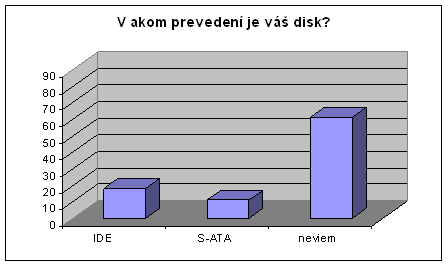
Graf 1
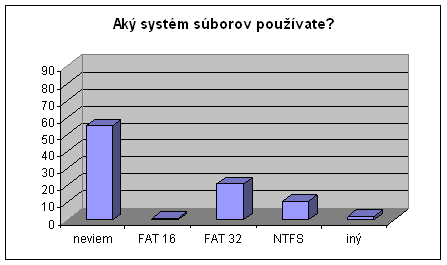 O trochu lepšie to dopadlo pri otázke
o systémových súboroch, ale aj napriek tomu až 55 študentov nevedelo, aký
systém súborov používajú (viď. Graf2). Najpoužívanejším bol FAT 32 a hneď
za ním nasledoval NTFS. Dá sa usúdiť, že FAT sa používa čoraz menej a vo
veľkej miere sa začína používať spomínaný NTFS, najmä kvôli kompatibilite
s operačnými systémami založenými na NT technológii, ale aj kvôli ostatným
výhodám, ktoré sme spomenuli v časti venovanej systémovému súboru NTFS.
Iba dvaja študenti uviedli, že používajú aj iné systémové súbory (išlo
o ext2 používanom pri operačnom systéme Linux).
O trochu lepšie to dopadlo pri otázke
o systémových súboroch, ale aj napriek tomu až 55 študentov nevedelo, aký
systém súborov používajú (viď. Graf2). Najpoužívanejším bol FAT 32 a hneď
za ním nasledoval NTFS. Dá sa usúdiť, že FAT sa používa čoraz menej a vo
veľkej miere sa začína používať spomínaný NTFS, najmä kvôli kompatibilite
s operačnými systémami založenými na NT technológii, ale aj kvôli ostatným
výhodám, ktoré sme spomenuli v časti venovanej systémovému súboru NTFS.
Iba dvaja študenti uviedli, že používajú aj iné systémové súbory (išlo
o ext2 používanom pri operačnom systéme Linux).
Graf 2
Najviac boli študenti informovaní o kapacite
disku, ale aj napriek tom 38 študentov nevedelo odpovedať, aká je kapacita ich
disku (viď. Graf 3). To nás dosť prekvapilo, pretože sme predpokladali, že na
túto otázku budú vedieť odpovedať viacerí, a to z toho dôvodu, lebo
je to jedna zo základných informácií, ktoré by mal užívateľ o svojom disku
vedieť. Najčastejšie majú študenti disk s kapacitou 40GB, takto ich odpovedalo
16. Disk s touto veľkosťou je najpoužívanejší, ale v súčasnosti sa ho
neoplatí kupovať, pretože cenový rozdiel medzi 40 a 80GB diskom je pomerne
malý, napr. 40GB disk kúpime za 2300SK a 80GB s tými istými
parametrami len o 300SK drahšie, čiže za 2600SK (r.2004).
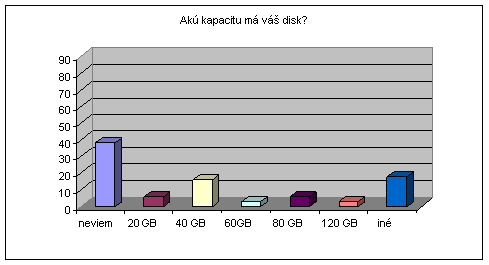
Graf 3
5 Záver
Informatika
je veda zaoberajúca sa spracovávaním informácií. Práve informácie predstavujú
v dnešnom modernom svete významnú hodnotu. Prípadná strata dát má veľmi
závažné následky. Preto je nutné údaje ukladať na spoľahlivé médium. Väčšina
používateľov pre uchovávanie dát používa pevný disk. Je to zatiaľ najrýchlejší
a aj najlacnejší spôsob ich úschovy.
V tejto práci sme sa snažili priblížiť
čitateľovi konštrukciu, fungovanie a základné vlastnosti pevného disku. Podarilo sa nám spracovať ucelený popis jednej
z najzákladnejších súčastí osobného počítača. Nepodarilo sa nám do tejto práce zahrnúť
všetky informácie, ktoré by dopodrobna opísali pevný disk. Preto sme sa vždy snažili odkázať čitateľa na
odbornú literatúru.
Táto práca nájde svoje uplatnenie pri výučbe
informatiky, poskytuje cenné informácie o fungovaní pevného disku.
Resumé
This work concerns
about the HDD (Hard Disk Drive). It explains its main functions, the file
systems and interfaces. The primary objective is to tell how it works, how it
saves data. I have discussed
many of its parameters, e.g. CACHE, Capacity, Seek time. I enclosed some
images to better describe this basic PC component.
I tried to give an advice to the reader to choose
the right HDD. This work can serve as a helpful book for students to learn
informatics.
Zoznam použitej
literatúry
1. GONO, P. – SZABO, P.: Aký súborový systém
Windows zvoliť? In PC Space.
Roč. 6, 2004, č. 1
2. GUNIŠ, J.: Slovník pojmov [online]. [cit.
2004-12-16] dostupné na internete:
<http://www.gjar-po.sk/studenti/informatika/02_03/franko/html/slovnik.htm>
3. Hard disky [online]. dostupné na internete:
<http://referaty.atlas.sk/ostatne/informatika/>
4. KOZÁK, J.: Hardvér pod lupou/Pevný disk. In:
PC Revue. Roč.11, 2003, č.6
5. KOZIEROK, M.: Hard disk drives [online]. [cit.
2001-04-17] dostupné na
internete: <http://www.pcguide.com/ref/hdd/>
6. KROŠLÁK, S.: Pevné disky. In: PC Revue. Roč.
12, 2004, č.6
7. Mechanika
Pevných diskov [online]. [cit. 2002-07-08] dostupné na internete:
<http://www.irianis.com/pages/009hdd.html>
8. MUELLER, S.: Osobní počítač Hardware, Upgrade, Opravy. 1. vyd. 2003.
ISBN 80-7226-796-5
9. OBOŇA, M. – VOJČÍK, J.: Pevné Disky
[online]. [cit. 2003-06-03] dostupné
na internete: <http://svetit.wz.cz/html/disk.html>
10. PELIKÁN, J.: Pevné disky [online]. [cit.
1999-06-02] dostupné na internete:
<http://www.fi.muni.cz/usr/pelikan/ARCHIT/TEXTY/OBSAH.HTML>
Prílohy:
Príloha 1

![]() platne(kotúče)
platne(kotúče)
![]() centrálna os
centrálna os
![]() čitaco-
čitaco-
-zapisovacia
hlava
![]() pohyblivé
pohyblivé
ramienko
![]()
motorček a
radič
![]()
 napájanie
napájanie
konektor pre 40 žilový kábel
Obr. 1 Pevný disk
 častica
prachu
častica
prachu
![]()
![]() ľudský vlas
ľudský vlas
otlačok
prsta
Vzdia
disku
Obr. 2 Vznášanie hlavy

Obr. 3 Rôzne typy diskov
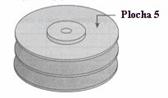
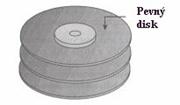

![]()
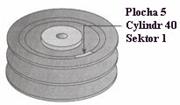
![]()
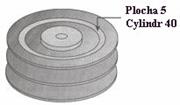
Plocha 5 Plocha 5
Stopa 134 Stopa
134
Sektor
1
SEKTORY
![]()
Obr. 4 Vyhľadanie sektora
Obr. 5 Stopy a sektory
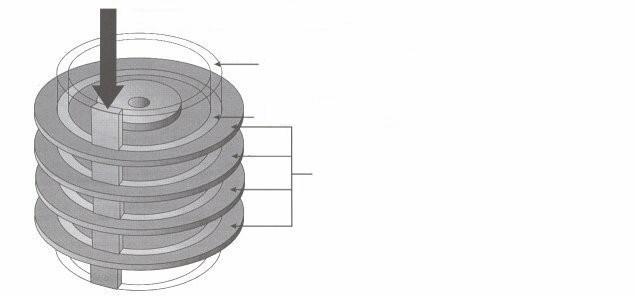 Dáta sa zapisujú
po jednotlivých cylindroch
Dáta sa zapisujú
po jednotlivých cylindroch
Cylinder = všetky stopy s rovnakým
číslom na
všetkých platniach
Stopa na jednej platni
Jednotlivé
platne ( kotúče )
Obr. 6 Platne, stopy a cylindre
disku

Obr. 7 40-žilový kábel

Obr. 8 Detailný pohľad na ramená disku s čítacími
a zapisovacími hlavami
Príloha 2:
|
|
|
ATA/16 40 8,3 MB/s |
|
ATA-2 40
16,6 MB/s |
|
ATA-3 40
16,6 MB/s |
|
Ultra ATA/33 40 33,3 MB/s |
|
Ultra-ATA/66 40+40
tienenie 66 MB/s |
|
Ultra-ATA/100 40+40
tienenie 100 MB/s |
|
Ultra-ATA/133 40+40
tienenie 133 MB/s |
|
Serial ATA 4
dátové 150 MB/s |
Tabuľka 1: Rozhrania
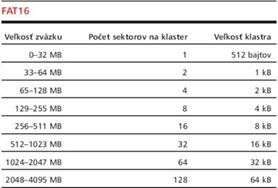
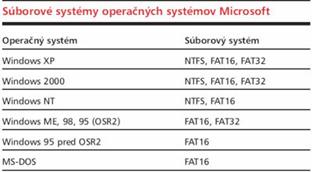
Tabuľka 2: Súborové
systémy Tabuľka 3: FAT 16
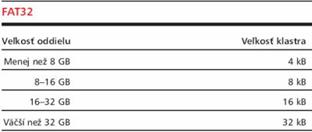
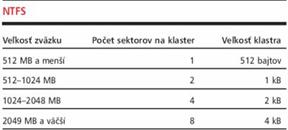
Tabuľka 4: FAT 32 Tabuľka 5: NTFS